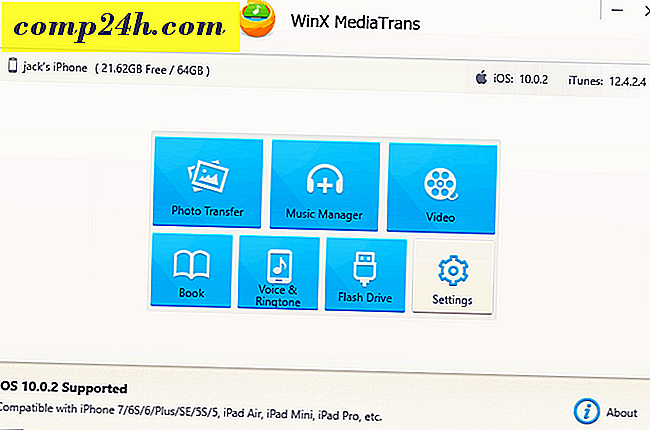Bekämpa spam med anpassade Gmail-adresser: Ge aldrig din e-postadress igen
 Nu vet vi alla smärtan att anmäla sig till eller registrera för en webbplats, produkt eller tjänst. Oavsett hur ansedd företaget är, anger du din e-postadress i kontaktfältet en stor matzo-boll som hänger där ute. Trots allestädes närvarande löften om att inte sälja din adress eller skräppost, vet vi alla att det finns undantag, smutthullar och oopses den faktorn i dig får mycket mer skräppost än vad du förhandlade om. ( Till exempel visste du att om en webbplats går i konkurs kan företagets e-postlista betraktas som en värdefull tillgång och kan därmed återkrävas av fordringsägare. Se: XY Magazine-konkurs .)
Nu vet vi alla smärtan att anmäla sig till eller registrera för en webbplats, produkt eller tjänst. Oavsett hur ansedd företaget är, anger du din e-postadress i kontaktfältet en stor matzo-boll som hänger där ute. Trots allestädes närvarande löften om att inte sälja din adress eller skräppost, vet vi alla att det finns undantag, smutthullar och oopses den faktorn i dig får mycket mer skräppost än vad du förhandlade om. ( Till exempel visste du att om en webbplats går i konkurs kan företagets e-postlista betraktas som en värdefull tillgång och kan därmed återkrävas av fordringsägare. Se: XY Magazine-konkurs .)
I alla fall är det bra att skydda din e-postadress nästan lika noggrant som du skyddar ditt personnummer. Många kunniga webbanvändare går i stor utsträckning, till exempel att öppna alternativa e-postkonton för e-postlistor och nyhetsbrev eller skapa disponibla e-postadresser med hjälp av tjänster som Spam Gourmet. Men om du är Gmail-användare finns det ett enklare och mer flexibelt sätt att styra flödet av skräppost och att du snabbt väljer in skräppost i din inkorg.
Detta är en gammal men en godis som du kanske har hört talas om eller sett i handling. I grund och botten kan du anpassa din Gmaill-adress genom att lägga till + och s till din e-postadress och ändå få e-post som skickas till den adressen. Om din e-postadress till exempel var [email protected] kan du fortfarande få e-post på [email protected] eller [email protected].

Gmail ignorerar perioderna och allt efter + -tecknet, men det visas fortfarande i fältet: när du får ett mail till den adressen.

Det finns mycket värde i detta. För en kan du spåra vad som händer med din e-postadress efter att ha överlämnats till ett företag. Så låt oss säga att du ger e-postadressen [email protected] till TrustMeGuy.com, som svär att han inte kommer att sälja din kontaktinformation. Snabbspolning tre veckor senare och du börjar få mail till [email protected] från [email protected] med en brådskande begäran om hjälp att överföra sin rikedom till haitiska välgörenhetsorganisationer, då vet du att TrustMeGuy.com spillde bönorna.
Men anpassningsbara Gmail-adresser är användbara för mer än att bekämpa skräppost, eftersom de gör att filar blir mycket enklare. Om du inte redan använder filter i Gmail borde du vara. Du kan skapa ett nytt filter genom att klicka på Fler åtgärder och välja Filter meddelanden som dessa .

Nu, i fältet till: Plugg in din anpassade Gmail-adress. Klicka på Testsökning och du får se att det tar upp alla e-postmeddelanden som skickas till den adressen. Klicka på Nästa steg för att berätta för Gmail vad du ska göra med dessa meddelanden.

Som du ser, har du många alternativ, varav mest drastiska är att ta bort det . Välj det här om e-postmeddelandena börjar gå ur hand och du vill helt och hållet stänga av allt för den e-postadressen. På detta sätt skapar du i princip en engångsadress i Gmail.

Vad du kanske vill göra istället, ställer in filter för dessa e-postmeddelanden så att du fortfarande har dem som referens, men de är mindre påträngande när de tas emot. Om du till exempel vill att Gmail ska arkivera dina nyhetsbrev för att läsa senare så slutar du inte få nya e-postmeddelanden varje gång de rullar in, kan du skapa ett filter som berättar för Gmail att hoppa över inkorgen (arkivera den ). Om du ansluter en etikett kan du även se de olästa e-postmeddelandena med den etiketten till vänster ( typ av som en ny inkorg ).

Om du berättar att Gmail är Markerat som läst, kan du bara dra upp det senare genom att köra en sökning eller klicka på All Mail .

Filter är ett viktigt verktyg för att skapa en organiserad inkorg, och anpassade Gmail-adresser lägger till ett extra lager för automatisk sortering av dina inkommande e-postmeddelanden. Och du kan alltid gå tillbaka och ändra filterreglerna.
Det fungerar ungefär lika med perioder i din Gmail-e-postadress, men skillnaden är att du inte kan lägga till ord eller tecken på ditt användarnamn. I stället kan du lägga till så många perioder i mitten av ditt Gmail-användarnamn som du vill. Till exempel, [email protected] kommer att fungera, men [email protected] kommer inte.

I fältet: kommer du se att det skickades till e-postadressen med prickarna i det, vilket innebär att du kan filtrera det som du gjorde med + tecknen. Det här är användbart på samma sätt, men du kan också använda den på ditt visitkort eller på annat håll för att göra det mer minnesvärt. Kom ihåg att e-postadresser inte är skiftlägeskänsliga heller, så du kan vända [email protected] till [email protected] för att minska förvirringen.

Få kreativitet med dina anpassade e-postadresser - men skapa inte så många att du inte kommer ihåg hur du loggar in på dina ofta besökta webbplatser. Här är några idéer för att komma igång:
- [email protected]
- [email protected]
- [email protected]
- [email protected]
- [email protected]
- [email protected]
- [email protected]
- [email protected]
- [email protected]
- [email protected]
- [email protected]
En sak att komma ihåg är att vissa system inte tillåter specialtecken som + tecknet som ska användas. Till exempel köpte jag något på BestBuy den andra dagen och när de bad mig om min e-postadress gav jag dem [email protected]. Clerken sade " Dude, min dator kommer inte att låta mig skriva in ett + tecken i din e-postadress. ”. Även om jag blev bummed, är den goda nyheten det är den enda gången det här tricket inte har fungerat för mig.